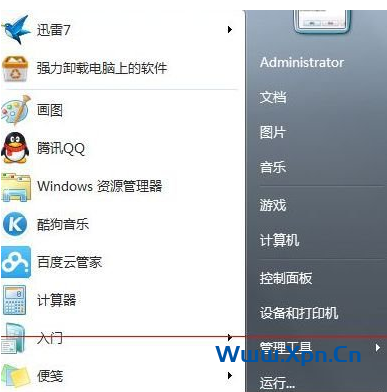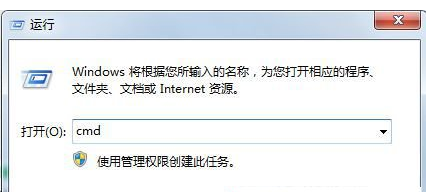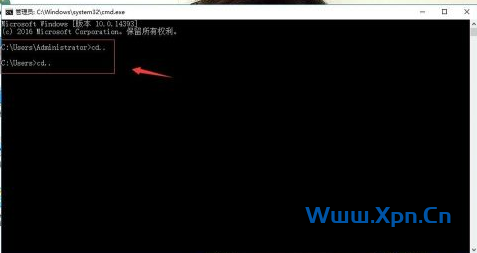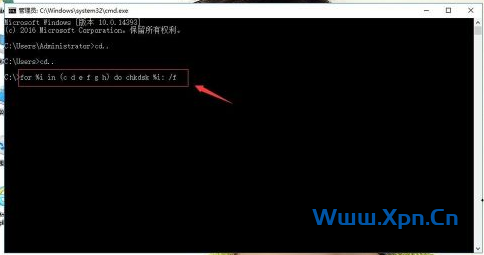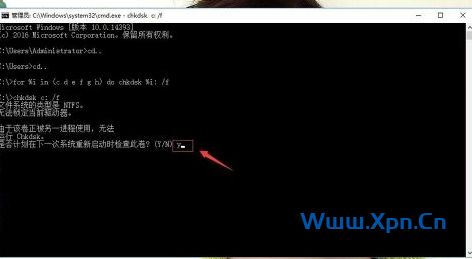我们有时候可能会遇到win10系统清理C盘提示磁盘检查不能执行的情况,想必大家都遇到过win10系统清理C盘提示磁盘检查不能执行的情况吧,那么应该怎么处理win10系统清理C盘提示磁盘检查不能执行呢?
win10系统清理C盘提示磁盘检查不能执行的具体步骤:
方法/步骤
1:在win10系统桌面上,开始菜单。右键,运行。
2:输入CMD,确定。
3:输入cd..,回车。
再输入cd..,回车。
4:输入for %i in (c d e f g h) do chkdsk %i: /f,回车。
5:输入Y,回车。然后电脑重启即可。
 飞鱼博客
飞鱼博客